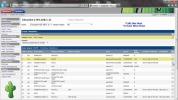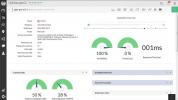Beste TFTP-servere for Windows, Linux og Mac i 2020
Trivial File Transfer Protocol, eller TFTP, som vi vanligvis kaller det, er en av de mest brukte filoverføringsmekanismene av nettverks- og systemadministratorer. Den ligner på sin storebror FTP, eller filoverføringsprotokoll, om enn veldig annerledes. Det er en begrenset og lett protokoll som krever lite ressurser, noe som gjør den ideell som den foretrukne metoden for overføring av filer som fastvareoppdateringer eller systemkonfigurasjoner. Det er også protokollen som tillater oppstart av en diskløs PC fra nettverket ved hjelp av BOOTP-protokollen. I dag avslører vi de beste gratis TFTP-serverne som er tilgjengelige for Windows, Linux og macOS.

I sin mest vanlige bruk overføres filer mellom en server og enheten der de brukes. I dag avslører vi noen av de beste gratis TFTP-serverne vi kunne finne på Internett. De vil alle gjøre jobben, men noen har noen ganger subtile forskjeller som vi skal prøve å skissere. Men før vi introduserer toppserverne våre, la oss se nøyaktig hva TFTP er.
TFTP-filoverføringer forklart
Trivial File Transfer Protocol, eller TFTP, er en forenklet filoverføringsprotokoll. I motsetning til FTP, bruker den ikke den tilkoblingsorienterte TCP-protokollen, men i stedet bruker den den tilkoblingsløse UDP-protokollen på IP-port 69. I kraft av å være tilkoblingsløs er pakketap mulig ved overføring og både klient og server må kunne administrere det. Protokollen kan også være tregere fordi den ikke bruker vindu, og reduserer dermed effektiviteten på lenker med høy latens. Av den grunn er det mest brukt på lokale nettverk.
Blant forenklingen av TFTP, sammenlignet med FTP, har TFTP ingen mulighet til å liste filer på serveren. Den har heller ingen mulighet for brukerautentisering og ingen krypteringsevne. Du må vite nøyaktig hvilket filnavn du vil overføre. Den støtter bruk av stier som er i forhold til serverens hjemmekatalog, men igjen, man må kjenne banen siden det ikke er noen måte å bla gjennom katalogtreet. Og til slutt, standard TFTP-implementering har ingen lese- og/eller skriverettighetsevne.
På grunn av begrensningene foretrekker de fleste brukere FTP fremfor TFTP. Likevel er TFTP veldig mye brukt av nettverks- og systemadministratorer for å oppdatere fastvaren på flere typer maskinvare som svitsjer, rutere, brannmurer, lastbalansere, etc. Og som vi indikerte i introduksjonen vår, brukes TFTP også som en del av BOOTP-prosessen for å laste ned operativsystembildet til diskløse datamaskiner og arbeidsstasjoner.
Den siste versjonen av protokollen er versjon 2 som definert i RFC 1350 som dateres tilbake til 1992. Den har vært der en stund, og det er den mest brukte versjonen.
De beste TFTP-serverne for Windows
Siden Windows er det mest brukte operativsystemet, er det ingen overraskelse at syv eller våre beste servere er for den plattformen. Tross alt, uansett hvilken type utstyr du administrerer eller hva behovet ditt for TFTP-filoverføringer er, er sjansen stor for at du vil gjøre det fra en Windows-datamaskin.
Hvis du ikke kjenner SolarWinds, er det et selskap som lager en mengde utmerkede nettverksadministrasjonsverktøy. Den tilbyr et bredt spekter av verktøy for å løse stort sett alle nettverksadministrasjonsoppgaver man kan tenke seg. De fleste av verktøyene deres er relativt rimelige sammenlignet med konkurrerende produkter, og alle kommer med en gratis prøveperiode slik at du kan teste dem i ditt miljø. Men enda bedre enn deres gratis prøveversjoner, tilbyr SolarWinds også flere veldig nyttige gratisverktøy.
De SolarWinds gratis TFTP-server er et av disse verktøyene. Du kan laste ned verktøyet fra denne siden.

- GRATIS VERKTØY:Last ned SolarWinds gratis TFTP-server
- Last ned link:https://www.solarwinds.com/free-tools/free-tftp-server/registration
TFTP-serveren kjører som en Windows-tjeneste. Driften er gjennomsiktig, og administrasjonen skal være enkel for alle med litt kunnskap om Windows-systemadministrasjon.
En TFTP-server er vanligvis et enkelt verktøy, og det er denne også. Det er ikke mye å si om det. Blant hovedfunksjonene som er verdt å merke seg, er dette ikke et ekte 100% gratis verktøy for alltid og for alle. Det er ikke begrenset i varighet og type bruk. En annen viktig funksjon som angitt av SolarWinds er muligheten til å kjøre samtidige overføringer fra flere enheter. Og selv om TFTP-protokollen ikke har noen innebygd sikkerhet, kan SolarWinds TFTP-server konfigureres til kun å tillate tilkoblinger fra spesifikke IP-adresser eller adresseområder.
Endelig kan SolarWinds TFTP-serveren håndtere filer på opptil 4 GB. Sjansen er stor for at du aldri trenger å overføre en større fil via TFTP.
2. Windows TFTP-verktøy
Til tross for navnet, er dette verktøyet ikke fra Microsoft. de Windows TFTP-verktøy er faktisk en barebones TFTP-server for Windows. Den ble utviklet av mgenti ved hjelp av C# og .net-rammeverket fra Microsoft. Dette gir en veldig liten kjørbar fil, spesielt når du tar i betraktning at det knapt er noen konfigurerbare alternativer. Imidlertid betyr denne mangelen på alternativer også at du ikke en gang kan spesifisere hvilket grensesnitt serveren skal binde seg til, og den vil derfor godta innkommende tilkoblinger på dem alle.

Serverens lille størrelse stammer fra bruken av .net-rammeverket. Selvfølgelig betyr dette at hvis du ikke allerede har installert .net-rammeverket, kan installasjonsfotavtrykket ditt ende opp mye større enn bare serverens. Så igjen, det er ikke så mange Windows-datamaskiner i disse dager som ikke har .net-rammeverket installert ettersom det brukes i mange programvareutviklingsprosjekter.
Og hvis du selv er utvikler, inkluderer verktøyet også en .net-klasse som kan brukes av alle til å legge til TFTP-server- og klientfunksjonalitet til programvaren deres.
Serveren er tilgjengelig fra sin Sourceforge-siden og det er i det offentlige domene, noe som betyr at alle står fritt til å bruke det.
3. Tftpd32 (& Tftpd64)
Tftpd32 fra utvikler Philippe Jounin er en veldig populær TFTP-server for Windows. Faktisk er det mye mer enn bare en TFTP-server. Den IPV6-klare applikasjonen inkluderer også en DHCP-server, en DNS-server, en SNTP-server for klokkesynkronisering, en syslog-server og en TFTP-klient. Det er mye funksjonalitet pakket i en enkelt app.
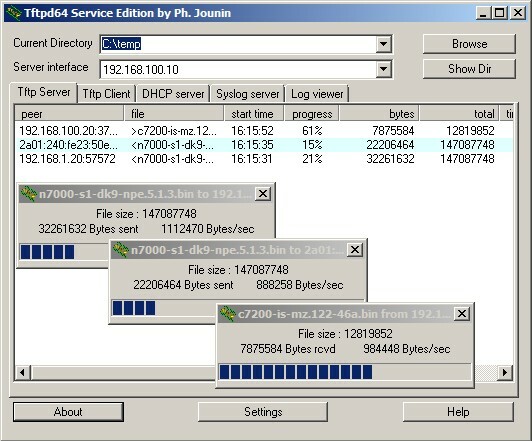
Faktisk er det muligens for mye funksjonalitet siden det er få omstendigheter der man ville velge å kjøre alle disse tjenestene fra samme datamaskin. Det eneste stedet vi kan se bruk for alle disse serverne er på et veldig lite bedriftsnettverk. På større nettverk kjøres de fleste av disse tjenestene, som DNS og DHCP, men også SNTP, ofte fra hvilken som helst katalogtjenesteserver som brukes.
Som angitt på applikasjonens nettsted "TFTP-klienten og serveren er fullt kompatible med TFTP-alternativstøtte (tsize, blocksize og timeout), som gir maksimal ytelse ved overføring av data.”
Andre nyttige funksjoner på serveren er en katalogfunksjon, sikkerhetsinnstilling, grensesnittfiltrering, fremdriftsindikatorer og tidlige bekreftelser.
De utviklerens nettsted foreslår flere forskjellige nedlastinger. Applikasjonen kan lastes ned som en zip-fil eller et kjørbart installasjonsprogram. Det er også en versjon som kjører som en tjeneste. Og til slutt kan du velge Tftpd64, nøyaktig samme applikasjon, men kompilert som en 64-bits app.
4. WhatsUp gratis TFTP-server
WhatsUp, i det usannsynlige tilfellet du aldri har hørt om det, er et overvåkingsverktøy som gir et sentralisert sted for å overvåke enheter og servere oppetid og tilgjengelighet. Den har eksistert i evigheter og har fått et utmerket rykte som en solid overvåkingsplattform. Litt som SolarWinds lager Ipswitch, selskapet bak WhatsUp, noen gratisverktøy.

De WhatsUp gratis TFTP-server et av Ipswitchs gratisverktøy. Det er ganske grunnleggende når det gjelder funksjonalitet, men igjen, dette er hva man kan forvente av TFTP uansett. Den gratis serveren er rettet mot nettverksingeniører som trenger å flytte filer fra en enhet til en annen med så lite problemer som mulig. Applikasjonen, som har både en tjenestekomponent som kjører i bakgrunnen og en applikasjon for å overvåke og konfigurere den, fungerer veldig bra. Imidlertid kan mangelen på dokumentasjon være en showstopper for noen.
Hvis du er interessert i å prøve WhatsUps gratis TFTP-server, kan programvaren lastes ned fra denne siden. Du må fylle ut et skjema med navn og e-postadresse, og du kan forvente å bli kontaktet av Ipswitch kort tid etterpå. Tross alt må det være en grunn til at et selskap som Ipswitch vil gi et slikt produkt gratis.
5. haneWIN TFTP-server
haneWin programvare er et lite selskap som lager nettverksprogramvare for Windows. Og gitt at noen av produktene deres kjører under Windows 95, 98 og ME, virker det som om de har vært der for alltid. Blant deres forskjellige produkter finner du en DHCP-, DNS-, NFS- og TFTP-servere. De haneWIN TFTP-server er en fullverdig applikasjon som er tilgjengelig i både 32- og 64-biters versjoner, den vil kjøre på nesten alle versjoner av Windows siden Windows XP, helt til Windows 10.

I motsetning til de fleste andre TFTP-servere implementerer haneWIN TFTP-serveren en form for tilgangskontroll basert på klientens IP-adresse. Lese- og skrivetillatelse samt katalogtilgang kan angis på serveren på en per IP-adressebasis.
Serveren kommer i to komponenter, en Windows-tjeneste og en kontrollpanel-applet som lar en justere serverens innstillinger og overvåke filoverføringer. Det kan også kjøres fra kommandolinjen, noe som gjør det til et godt valg for skriptoperasjoner. Sammen med serveren kommer en TFTP-klient som er implementert som en DLL som du får tilgang til via ledeteksten.
Du kan laste ned filen direkte fra utviklerens nettsted.
6. WinAgents TFTP-server
WinAgents programvaregruppe er et annet lite selskap som publiserer programvare for nettverksadministrasjon. Et av selskapets flaggskipprodukter er dens WinAgents TFTP-server. Den kjører på de fleste Windows-serverplattformer siden Windows XP. Dette inkluderer Windows 2000 (server), XP, 2003 (server), Vista, Windows 7 og 2008 (server). Selv om serveren er en 32-bits applikasjon, vil den også kjøre fint på 64-bits systemer.

Serveren implementerer en form for grov tilgangskontroll basert på kildens IP-adresse. Men mannen som skiller funksjonen til WinAgents TFTP-serveren er bruken eller virtuelle mapper. De er mapper som ser ut til å eksistere for TFTP-klienter som kobler til serveren mens de egentlig ikke eksisterer på serveren. De brukes til å gi en slags organisasjon til TFTP-filoverføringer.
WinAgents TFTP-serveren er et ekte gratis stykke programvare, selv om den har en alvorlig begrensning. Utgitt som en prøvevare, vil programvaren kjøre med full kapasitet i en 30-dagers testperiode, hvoretter den vil være begrenset til to samtidige nedlastinger. Denne begrensningen kan fjernes ved å kjøpe en lisens for programvaren. Programvaren kan lastes ned og lisensen kjøpes fra WinAgents nettsted.
7. Spiceworks TFTP-server for IT-proffer
De Spiceworks TFTP-server for IT-proffer er mye mer enn bare en TFTP-server. Det er et småskala konfigurasjonsstyringssystem. Den bruker TFTP til å trekke konfigurasjonsfiler fra enhetene dine og kan sammenligne konfigurasjonsfiler side ved side. Dette vil sikre at konfigurasjonene dine er standardisert i hele nettverket.

Programvaren kan også bidra til å holde fastvaren oppdatert ved å fungere som et oppbevaringssted for enhetens fastvare. Men først og fremst er programvaren en TFTP-server som fungerer veldig bra. Du står fritt til å bruke den til ethvert formål du måtte finne passende. Den kan lastes ned – i bytte mot din personlige informasjon – fra Spiceworks nettside.
Linux TFTP-servere
Linux er et veldig populært operativsystem, og det er ikke sjelden å se nettverksadministratorer bruke det. De fleste Linux-distribusjoner kommer med minst én TFTP-server, selv om den sjelden er aktivert – eller til og med installert – som standard. Det er fortsatt der, men som en del av en pakke som ofte kalles TFTPd, med "d" som står for Daemon, Unix-navnet for et program som kjører i bakgrunnen. Den ligner i funksjonalitet på en Windows-tjeneste.
1. atftpd
En populær TFTP-server i Linux-verdenen kalles den avanserte TFTP-serveren. Den kommer vanligvis i en pakke som heter aftpd. Dette er en flott multithreaded server som støtter multicast. Som sådan er det et flott alternativ for ikke-standard distribusjoner.
Avhengig av Linux-distribusjonen din, bruker du apt-get eller yum for å installere daemonen. Her er hvordan det gjøres under apt-get.
$ sudo apt-get install atftpd
I motsetning til de fleste Windows TFTP-servere konfigureres atftpd ved å redigere en konfigurasjonsfil som ligger i /etc/default/atftpd. Konfigurasjonsfilen er der du spesifiserer ting som porten(e) du skal lytte til eller om du skal kjøre programvaren og en demon eller en Inetd-prosess. Her er det du vanligvis finner i konfigurasjonsfilen.
USE_INETD=true. OPTIONS="--tftpd-timeout 300 --retry-timeout 5 --mcast-port 1758 --mcast-addr 239.239.239.0-255 --mcast-ttl 1 --maxthread 100 --verbose=5 /srv/tftp "
2. tftpd-hpa
tftpd-hpa er en annen populær TFTP-server for Linux. Med en så enkel protokoll som TFTP har hver server nesten nøyaktig samme funksjonssett. Hovedgrunnene til at du velger den ene fremfor den andre har å gjøre med avhengigheter og dokumentasjon.
Vanligvis vil du bruke tftpd-hpa når du ikke kan få atftpd til å fungere pålitelig. Det er enkelt å installere med bare én apt-get-kommando.
$ sudo apt-get install tftpd-hpa
Som forrige oppføring, konfigureres tftpd-hpa via en konfigurasjonsfil i /etc/default/tftpd-hpa. Her er hva du vanligvis finner i den filen:
TFTP_USERNAME="tftp" TFTP_DIRECTORY="/var/lib/tftpboot" TFTP_ADDRESS=":69" TFTP_OPTIONS="--sikker"
Enhver av disse innstillingene kan endres etter eget ønske ved å redigere filen. Når den er endret, må serveren startes på nytt med denne kommandoen:
sudo service tftpd-hpa omstart
macOS TFTP-serveren (2700)
macOS er sannsynligvis ikke den mest brukte plattformen av nettverksadministratorer. Likevel har den en innebygd TFTP-server. Det er ikke lastet som standard, men det er ganske enkelt å aktivere det. Den enkleste måten å oppnå det på er å skrive inn følgende kommando i et terminalvindu:
sudo launchctl last -F /System/Library/LaunchDaemons/tftp.plist
Du blir bedt om å oppgi macOS-passordet ditt for å fortsette.
Når den er installert, kan du bruke netstat-kommandoen for å bekrefte at den kjører:
$ netstat -n | grep *.69. udp4 0,69 .* udp6 0,69 .*
Dette forteller deg at TFTP-serveren lytter på port 69, venter på tilkoblinger og at den vil akseptere både IP V4- og IPI V6-tilkoblinger.
Hvis du trenger å slå av TFTP-serveren, bruker du bare unload-kommandoen:
sudo launchctl unload -F /System/Library/LaunchDaemons/tftp.plist
Innpakning
Til tross for sin grove natur, er TFTP-protokollen fortsatt mye brukt i nettverksadministrasjonsfeltet. Det er den primære måten å installere og oppgradere fastvare og programvare på mange – kanskje de fleste – nettverksenheter.
Enten du bruker Windows, Linus eller til og med macOS, er det TFTP-servere tilgjengelig gratis. Vi har nettopp listet opp 10 av de beste. Prøv gjerne noen av dem, men la det være kjent at den første, SolarWinds TFTP-server er eller favoritt. Det er en server av høy kvalitet som vil få jobben gjort konsekvent.
Søke
Siste Innlegg
Topp 7 verktøy for testing av nettverksytelse
Hver gang du mistenker at det er noe galt med ytelsen til et nettve...
8 beste verktøy for overvåking av WAN-kretser (gjennomgang)
Overvåking av WAN-kretser er en viktig oppgave for alle nettverksad...
ManageEngine OpManager Review and Rating for 2020
Vi ser grundig på ManageEngine OpManager, en plattform for overvåki...